来源:www.uzhushou.cn 时间:2018-02-13 13:15
我们在使用win7系统的时候,nfs会经常使用到,用于在网络上的共享存储,不过有很多电脑用户都不知道nfs客户端服务怎么开启,那么win7系统怎么开启nfs服务呢?今天为大家分享win7系统开启nfs服务的操作方法。
开启nfs服务方法:
1、打开开始菜单,选择右侧的“控制面板”项;如图所示:
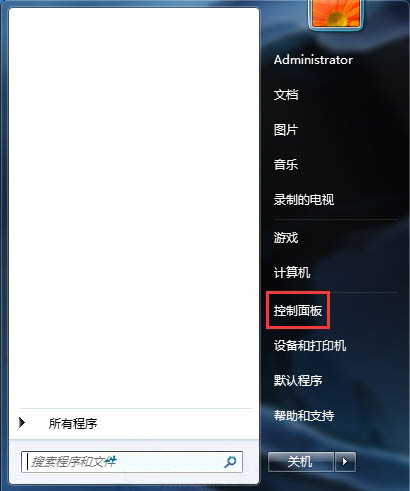
2、在“所有控制面板项”页面中找到“程序和功能”项,点击进入;如图所示:
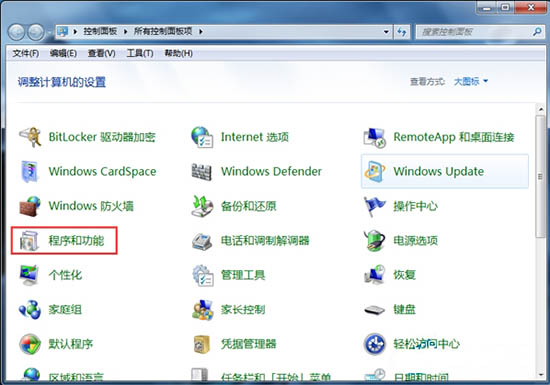
3、接下来选择左侧的“打开或关闭Windows功能”菜单项;如图所示:
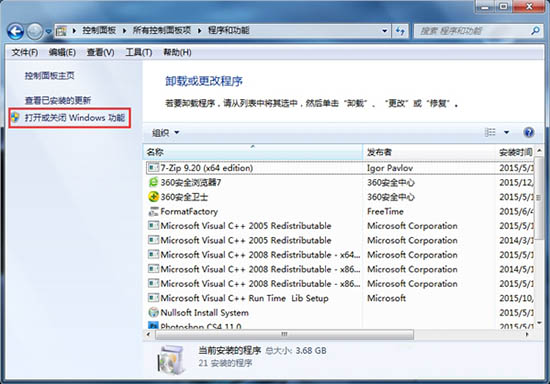
4、这时会弹出一个新的窗口,找到功能列表中的NFS服务,然后勾选该选项下的所有选项,点击“确定”按钮,保存设置;如图所示:
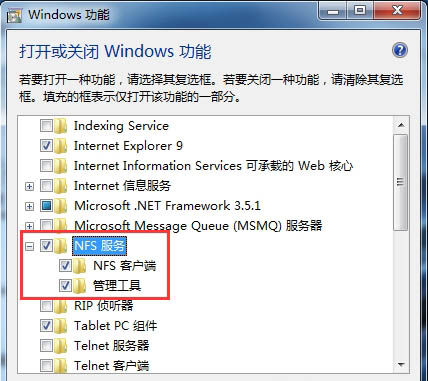
5、之后会弹出修改进度框,更改成功后会自动关掉,到此NFS客户端服务就开启了。如图所示:
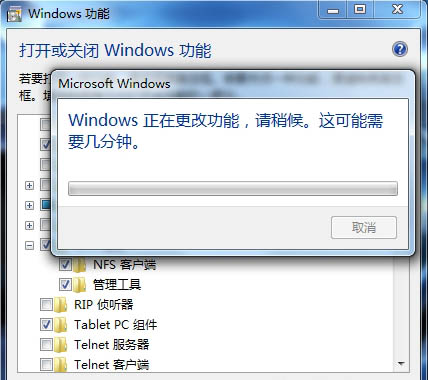
关于win7系统开启nfs服务的操作方法就为用户们详细介绍到这边了,如果用户们不知道如何开启nfs服务,可以参考上述方法步骤进行操作哦,希望本篇教程对大家有所帮助,更多精彩教程请关注u助手官方网站。
责任编辑:u助手:http://www.uzhushou.cn